macOS Sierra tutvustas meile Siri kasutamist meie Macbookides ja iMacis. Siri pakub meile palju abi meie Mac-arvutites failide otsimiseks ja nendega töötamiseks, meeldetuletuste loomiseks ja käsu peale muusika esitamiseks muude funktsioonide hulgas.
Praegu "Hei Siri" on saadaval ainult 2018. aastal turule toodud MacBook Pro mudelitel, kui arvuti kaas on avatud.
Kõigi teiste Macide puhul on meil endiselt puudu "Hey Siri" funktsioon.
Selles artiklis näitame teile lahendust, mis näitab, kuidas saada Hei Siri oma MacBookis, kus töötab macOS Sierra.
Sisu
- Miks enamikus Macides pole Hei Siri?
- Hei Siri käivitamine täiustatud dikteerimise ja Siri eelistuste kombinatsiooni abil on lihtne ja lõbus
- Seonduvad postitused:
Miks enamikus Macides pole Hei Siri?
Töötlemise ja jõudlusega seotud ilmsetel põhjustel ei pakkunud Apple Macidele Hey Siri.
Siri oma Macbookis käivitamiseks ja käivitamiseks peate vajutama määratud nuppe, mille olete oma eelistustes seadistanud. Kui te pole Sirit varem kasutanud või kui teil on olnud probleeme Siri Macbookis tööle panemisel, peaksid kaks allolevat artiklit teid aitama.
- Siri kasutamine MacBookis koos macOS-iga
- Tõrkeotsing Levinud probleemid MacOS Sierraga
Nüüd, kui meil on põhitõed läbi, laseme teil seadistada lahenduse, et alustada Hey Siri kasutamist oma MacBookis.
Lahendus hõlmab macOS-i dikteerimiskäskude kasutamist koos Siriga. Järgige allolevaid samme.
Samm 1 Avage Süsteemieelistused ja klõpsake klaviatuuripaanile juurdepääsuks nuppu Klaviatuur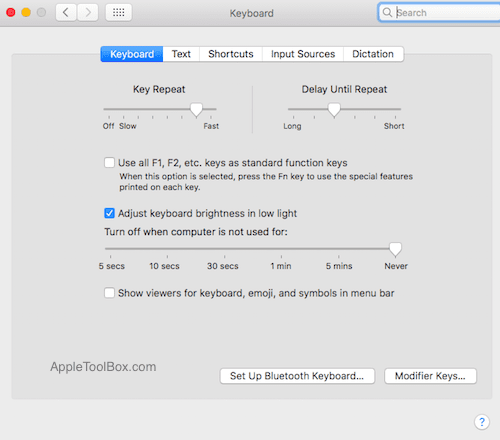
Samm - 2 Järgmisena klõpsate vahekaarti Dikteerimine. Sellel ekraanil jätkake ja lülitage dikteerimine sisse ja valige "Kasuta täiustatud dikteerimist".
See käivitab allalaadimise, nii et täiustatud failid hakkavad teie Macbooki alla laadima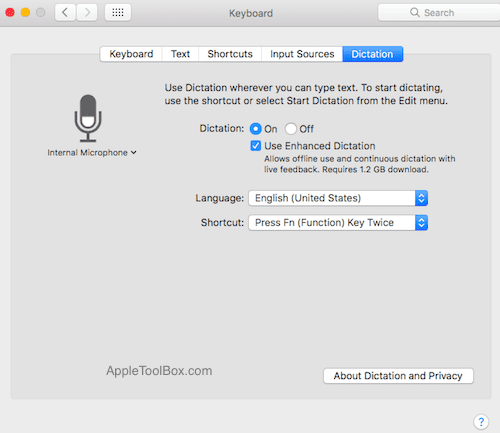
Samm - 3 Kui täiustatud dikteerimisfailid on teie seadmesse alla laaditud, avage süsteemieelistused ja klõpsake nuppu Juurdepääsetavus.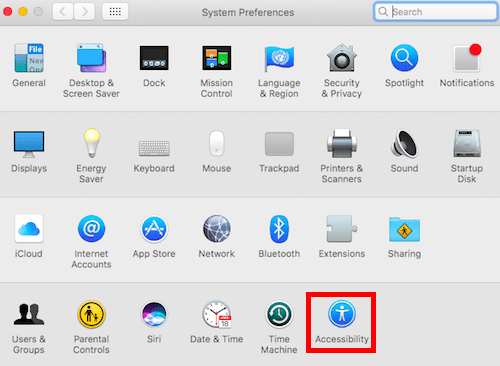
Samm - 4 Kerige juurdepääsetavuse akna vasakpoolsel paanil alla ja valige Dikteerimine. Järgmisena lülitage sisse "Luba dikteerimise märksõnafraas".
Tippige allolevasse kasti ilma jutumärkideta "Hei".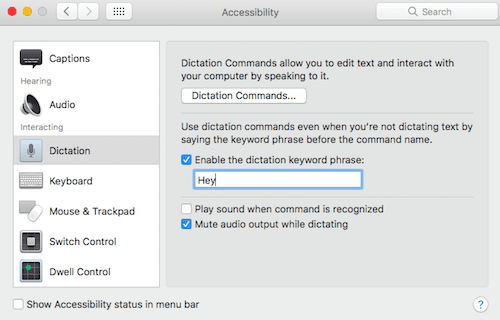
Samm - 5 Klõpsake sellel ekraanil valikul Dikteerimiskäsud ja märkige järgmisel ekraanil valik "Luba täpsemad käsud".
Järgmisena klõpsake nuppu "+" ja sisestage väljale "Kui ma ütlen" "Siri". Kuigi Kasutamine peaks osutama valikule „Iga rakendus” ja väljal Soorita, määrake see kasutama Vajutage klaviatuuri otseteed ja vajutage juht- ja tühikuklahvi.
Peaksite nägema sätteid, nagu on näidatud alloleval pildil. Kui olete lõpetanud, vajutage nuppu Valmis.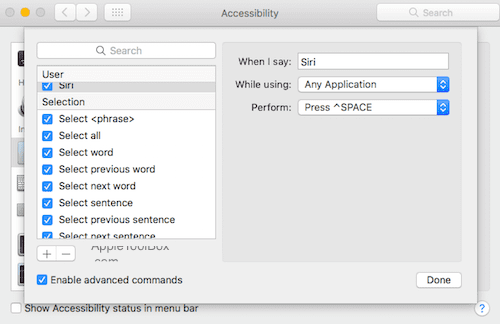
samm - 6 Avage System Preferences > klõpsake Siri, et avada Siri eelistused.
Siin peate muutma Siri otsetee klahvikombinatsiooniks Ctrl + tühikuklahv ja oletegi valmis. Kui ütlete "Hei Siri", hakkab teie MacBook tööle.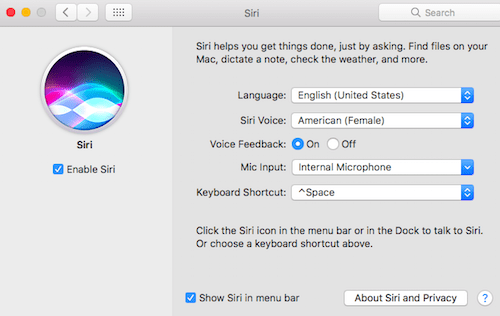
Hei Siri käivitamine täiustatud dikteerimise ja Siri eelistuste kombinatsiooni abil on lihtne ja lõbus
Neile, kes on installinud macOS Sierra vanemale MacBookile või Macile, pange tähele, et sellega võivad kaasneda lisakulud nii mälu kui ka jõudluse osas.
Selle põhjuseks on asjaolu, et täiustatud dikteerimise toimimiseks peate olulised failid oma Macbooki alla laadima. Täiustatud dikteerimise kasutamisel on masina jõudluses veidi ülekulu. Selle lahenduse proovimise ajal kontrollige oma aktiivsusmonitori.
Loodame, et teile meeldib see lahendus. Kui teil on muid lemmiknäpunäiteid, mille olete macOS Sierra kasutamise ajal avastanud, siis palun jäädvustage need allolevates kommentaarides.

Alates A/UX-i varasest Apple'i jõudmisest tehnoloogiast kinnisideeks vastutab Sudz (SK) AppleToolBoxi toimetamise eest. Ta asub Los Angeleses, CA.
Sudz on spetsialiseerunud kõigele macOS-ile, olles aastate jooksul läbi vaadanud kümneid OS X-i ja macOS-i arendusi.
Varasemas elus töötas Sudz, aidates Fortune 100 ettevõtteid nende tehnoloogia- ja ärimuutuspüüdlustes.